Sebagai seorang profesional IT yang sudah familier dengan Azure, Anda tahu bahwa orang dalam organisasi Anda memiliki berbagai cara dalam berinteraksi dengan infrastruktur Azure berdasarkan kebutuhan khusus mereka. Mari kita lihat ringkasan umum tentang berbagai cara dalam berinteraksi dengan infrastruktur Azure.
Azure Portal
Azure Portal adalah aplikasi web yang mencakup dan merujuk pada koleksi tab layanan yang luas untuk mengelola resource Azure. Saat pertama kali login, Anda akan melihat halaman beranda Azure Portal. Halaman beranda menyediakan akses ke tiap tab layanan dan resource. Portal ini menawarkan satu tempat untuk mengakses informasi yang Anda perlukan untuk melakukan tugas terkait Azure.
Azure Cloud Shell
Azure Cloud Shell adalah shell pra-autentikasi berbasis browser yang diluncurkan langsung dari Azure Portal dan memberi Anda kesempatan untuk memilih antara bash atau PowerShell sebagai alat CLI Anda.
Azure Command Line Interface (Azure CLI)
Azure CLI adalah alat open-source yang memungkinkan Anda berinteraksi dengan layanan dan resource Azure menggunakan perintah di shell command line Anda. Seperti halnya CLI, Anda dapat menulis skrip dan otomatisasi Anda sendiri untuk men-deploy dan mengelola layanan dan resource.
Azure Resource Manager
Azure Resource Manager (ARM) berfungsi sebagai layanan deployment dan manajemen untuk Azure, dengan mengautentikasi dan memberikan otorisasi atas permintaan sebelum meneruskannya ke layanan Azure yang sesuai.
Untuk orang-orang dalam tim, seperti pengembangan dan pengujian, Anda membuat peran, lalu menetapkannya ke grup dan pengguna secara terprogram melalui klien CLI untuk menentukan siapa yang dapat mengakses layanan dan resource Azure.
Mari kita jelajahi berbagai opsi yang tersedia untuk berinteraksi dengan Google Cloud.
Ringkasan
Di lab ini, Anda akan memahami antarmuka berbasis web Google Cloud. Ada dua lingkungan terintegrasi: lingkungan GUI (antarmuka pengguna grafis) yang disebut Konsol Cloud, dan CLI (antarmuka command line) yang disebut Cloud Shell. Di lab ini, Anda akan menggunakan kedua lingkungan tersebut.
Berikut beberapa hal yang perlu Anda ketahui tentang Konsol Cloud:
- Konsol Cloud sedang dalam pengembangan berkelanjutan, sehingga terkadang tata letak grafisnya berubah. Pengembangan ini sering kali bertujuan untuk mengakomodasi fitur Google Cloud yang baru atau perubahan dalam teknologi, sehingga menghasilkan alur kerja yang sedikit berbeda.
- Anda dapat melakukan sebagian besar tindakan Google Cloud yang umum di Konsol Cloud, tetapi tidak semua tindakan dapat dilakukan. Secara khusus, teknologi yang sangat baru atau terkadang opsi perintah atau API yang mendetail tidak diterapkan (atau belum diterapkan) di Konsol Cloud. Dalam kasus ini, command line atau API adalah alternatif terbaik.
- Konsol Cloud sangat cepat untuk beberapa aktivitas. Konsol Cloud dapat melakukan beberapa tindakan untuk Anda yang dapat memerlukan banyak perintah CLI. Konsol Cloud juga dapat melakukan tindakan berulang. Dengan beberapa klik, Anda dapat menyelesaikan aktivitas yang membutuhkan banyak pengetikan dan rentan terhadap kesalahan pengetikan.
- Konsol Cloud dapat mengurangi error dengan hanya menawarkan opsi yang valid melalui menunya. Konsol Cloud dapat memanfaatkan akses ke platform "di balik layar" melalui SDK untuk memvalidasi konfigurasi sebelum mengirimkan perubahan. Command line tidak dapat melakukan validasi dinamis semacam ini.
Tujuan
Di lab ini, Anda akan mempelajari cara melakukan tugas berikut:
- Mendapatkan akses ke Google Cloud.
- Menggunakan Konsol Cloud untuk membuat bucket Cloud Storage.
- Menggunakan Cloud Shell untuk membuat bucket Cloud Storage.
- Memahami fitur-fitur Cloud Shell.
Penyiapan Qwiklabs
Untuk setiap lab, Anda akan memperoleh project Google Cloud baru serta serangkaian resource selama jangka waktu tertentu, tanpa biaya.
-
Klik tombol Start Lab. Jika Anda perlu membayar lab, jendela pop-up akan terbuka untuk memilih metode pembayaran.
Di sebelah kiri adalah panel Lab Details yang memuat sebagai berikut:
- Tombol Open Google Cloud console
- Waktu tersisa
- Kredensial sementara yang harus Anda gunakan untuk lab ini
- Informasi lain, jika diperlukan, untuk menyelesaikan lab ini
-
Klik Open Google Cloud console (atau klik kanan dan pilih Open Link in Incognito Window jika Anda menjalankan browser Chrome).
Lab akan menjalankan resource, lalu membuka tab lain yang menampilkan halaman Sign in.
Tips: Atur tab di jendela terpisah secara berdampingan.
Catatan: Jika Anda melihat dialog Choose an account, klik Use Another Account.
-
Jika perlu, salin Username di bawah dan tempel ke dialog Sign in.
{{{user_0.username | "Username"}}}
Anda juga dapat menemukan Username di panel Lab Details.
-
Klik Next.
-
Salin Password di bawah dan tempel ke dialog Welcome.
{{{user_0.password | "Password"}}}
Anda juga dapat menemukan Password di panel Lab Details.
-
Klik Next.
Penting: Anda harus menggunakan kredensial yang diberikan lab. Jangan menggunakan kredensial akun Google Cloud Anda.
Catatan: Menggunakan akun Google Cloud sendiri untuk lab ini dapat dikenai biaya tambahan.
-
Klik halaman berikutnya:
- Setujui persyaratan dan ketentuan.
- Jangan tambahkan opsi pemulihan atau autentikasi 2 langkah (karena ini akun sementara).
- Jangan mendaftar uji coba gratis.
Setelah beberapa saat, Konsol Google Cloud akan terbuka di tab ini.
Catatan: Untuk melihat menu yang berisi daftar produk dan layanan Google Cloud, klik Navigation menu di kiri atas, atau ketik nama layanan atau produk di kolom Search.

Tugas 1. Menggunakan Konsol Cloud untuk membuat bucket
Pada tugas ini, Anda akan membuat bucket. Namun, artikel ini juga membantu Anda memahami cara tindakan disajikan dalam petunjuk lab di kelas ini dan mengajarkan Anda tentang antarmuka Konsol Cloud.
Membuka layanan Storage dan membuat bucket
- Di Konsol Cloud, pada Navigation menu (
 ), klik Cloud Storage > Buckets.
), klik Cloud Storage > Buckets.
- Klik Create.
- Untuk Name, masukkan nama bucket yang unik secara global, biarkan semua nilai lainnya sebagai default.
- Klik Create.
- Jika melihat pesan Public access will be prevented, klik Confirm.
Menjelajahi fitur di Konsol Cloud
Menu Google Cloud berisi ikon Notifications. Terkadang, masukan dari perintah yang mendasarinya ada di sana. Jika Anda tidak yakin dengan apa yang terjadi, periksa Notifications untuk mengetahui histori dan informasi tambahan.
Klik Periksa progres saya untuk memverifikasi tujuan.
Membuat bucket menggunakan Konsol Cloud
Tugas 2. Mengakses Cloud Shell
Di bagian ini, Anda akan menjelajahi Cloud Shell dan beberapa fiturnya.
Anda dapat menggunakan Cloud Shell untuk mengelola project dan resource melalui command line tanpa harus menginstal Cloud SDK dan alat lainnya di komputer.
Cloud Shell menyediakan hal berikut:
- VM Compute Engine Sementara
- Akses command line ke instance melalui browser
- Penyimpanan persistent disk sebesar 5 GB ($HOME dir)
- Cloud SDK dan alat-alat lainnya yang sudah diinstal sebelumnya
- gcloud: untuk menggunakan Compute Engine dan banyak layanan Google Cloud
- gcloud storage: untuk menggunakan Cloud Storage
- kubectl: untuk menggunakan Google Kubernetes Engine dan Kubernetes
- bq: untuk menggunakan BigQuery
- Dukungan bahasa untuk Java, Go, Python, Node.js, PHP, dan Ruby
- Fungsionalitas pratinjau web
- Otorisasi bawaan untuk akses ke resource dan instance
Pelajari Cloud Shell lebih lanjut dari Dokumentasi Cloud Shell Google Cloud.
Catatan: Setelah 1 jam tidak aktif, instance Cloud Shell akan didaur ulang. Hanya direktori /home yang tetap ada. Setiap perubahan yang dibuat pada konfigurasi sistem, termasuk variabel lingkungan, hilang di antara sesi.
Membuka Cloud Shell dan menjelajahi fitur-fiturnya
-
Di menu Google Cloud, klik Activate Cloud Shell ( ). Jika diminta, klik Continue.
Cloud Shell akan terbuka di bagian bawah jendela Konsol Cloud.
). Jika diminta, klik Continue.
Cloud Shell akan terbuka di bagian bawah jendela Konsol Cloud.
Ada tiga tombol di ujung kanan toolbar Cloud Shell:
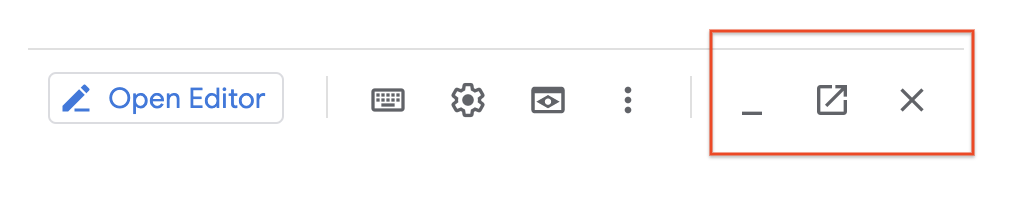
-
Minimize/Restore: Tombol pertama berfungsi meminimalkan atau memulihkan jendela, yang memberi Anda akses penuh ke Konsol Cloud tanpa menutup Cloud Shell.
-
Open in a new window: Adanya Cloud Shell di bagian bawah Konsol Cloud berguna ketika Anda menjalankan perintah satu per satu. Namun, terkadang Anda perlu mengedit file atau ingin melihat output perintah yang lengkap. Untuk penggunaannya, tombol ini akan memunculkan Cloud Shell ke jendela terminal berukuran penuh.
-
Close terminal: Tombol ini berfungsi menutup Cloud Shell. Setiap kali Anda menutup Cloud Shell, virtual machine akan direset dan semua konteks mesin akan hilang.
-
Tutup Cloud Shell sekarang.
Tugas 3. Menggunakan Cloud Shell untuk membuat bucket Cloud Storage
Membuat bucket kedua dan melakukan verifikasi di Konsol Cloud
- Buka Cloud Shell lagi.
- Gunakan perintah gcloud storage untuk membuat bucket lain. Ganti <BUCKET_NAME> dengan nama yang bersifat unik secara global (Anda dapat menambahkan 2 ke nama bucket yang unik secara global yang digunakan sebelumnya):
gcloud storage buckets create gs://[BUCKET_NAME]
- Jika diminta, klik Authorize
- Di Konsol Cloud, pada Navigation menu (
 ), klik Cloud Storage > Buckets, atau klik Refresh jika Anda sudah berada di browser Storage.
Bucket kedua akan ditampilkan di daftar Buckets.
), klik Cloud Storage > Buckets, atau klik Refresh jika Anda sudah berada di browser Storage.
Bucket kedua akan ditampilkan di daftar Buckets.
Catatan: Anda telah melakukan tindakan yang setara dengan menggunakan Konsol Cloud dan Cloud Shell. Anda membuat bucket menggunakan Konsol Cloud dan bucket lain menggunakan Cloud Shell.
Klik Periksa progres saya untuk memverifikasi tujuan.
Membuat bucket menggunakan Cloud Shell
Tugas 4. Menjelajahi lebih banyak fitur Cloud Shell
Mengupload file
- Buka Cloud Shell.
- Klik tombol More (
 ) di toolbar Cloud Shell untuk menampilkan opsi lebih lanjut.
) di toolbar Cloud Shell untuk menampilkan opsi lebih lanjut.
- Klik Upload. Upload file apa pun dari komputer lokal ke VM Cloud Shell. File ini akan disebut sebagai [MY_FILE].
- Di Cloud Shell, ketikkan
ls untuk mengonfirmasi bahwa file telah diupload.
- Salin file ke salah satu bucket yang Anda buat sebelumnya di lab. Ganti [MY_FILE] dengan file yang Anda upload dan [BUCKET_NAME] dengan salah satu nama bucket:
gcloud storage cp [MY_FILE] gs://[BUCKET_NAME]
Jika nama file Anda memiliki spasi kosong, pastikan untuk menempatkan tanda kutip tunggal di sekitar nama file. Misalnya, gcloud storage cp ‘my file.txt' gs://[BUCKET_NAME]
Catatan: Anda telah mengupload file ke VM Cloud Shell dan menyalinnya ke bucket.
- Jelajahi opsi yang tersedia di Cloud Shell dengan mengklik berbagai ikon yang ada di toolbar Cloud Shell.
- Tutup semua sesi Cloud Shell.
Klik Periksa progres saya untuk memverifikasi tujuan.
Mengupload file ke bucket Storage
Tugas 5. Membuat status persisten di Cloud Shell
Di bagian ini, Anda akan mempelajari praktik terbaik dalam menggunakan Cloud Shell. Perintah gcloud sering kali mengharuskan Anda untuk menentukan nilai seperti Region, Zone, atau Project ID. Jika Anda memasukkan nilai tersebut berulang kali, kemungkinan untuk terjadinya error pengetikan akan bertambah. Jika sering menggunakan Cloud Shell, Anda sebaiknya menetapkan nilai umum dalam variabel lingkungan dan menggunakannya, bukan mengetikkan nilai sebenarnya.
Membuat dan memverifikasi variabel lingkungan
-
Buka Cloud Shell dari Konsol Cloud. Perhatikan bahwa tindakan ini akan mengalokasikan VM baru untuk Anda.
-
Buat variabel lingkungan dan ganti [YOUR_REGION] dengan region yang Anda pilih pada langkah sebelumnya:
INFRACLASS_REGION={{{ project_0.default_region | "[YOUR_REGION]" }}}
- Verifikasi dengan echo:
echo $INFRACLASS_REGION
Anda dapat menggunakan variabel lingkungan seperti ini dalam perintah gcloud untuk mengurangi peluang kesalahan ketik dan agar Anda tidak harus mengingat banyak informasi mendetail.
Catatan: Setiap kali Anda menutup Cloud Shell dan membukanya kembali, VM baru akan dialokasikan, dan variabel lingkungan yang baru saja Anda tetapkan akan hilang. Pada langkah berikutnya, Anda akan membuat file untuk menetapkan nilai sehingga tidak perlu memasukkan perintah setiap kali Cloud Shell direset.
Menambahkan variabel lingkungan ke file
- Buat subdirektori untuk materi yang digunakan dalam lab ini:
mkdir infraclass
- Buat file dengan nama
config di direktori infraclass:
touch infraclass/config
- Tambahkan nilai variabel lingkungan Region Anda ke file
config:
echo INFRACLASS_REGION=$INFRACLASS_REGION >> ~/infraclass/config
- Buat variabel lingkungan kedua untuk Project ID Anda.
INFRACLASS_PROJECT_ID={{{project_0.project_id|Project ID}}}
- Tambahkan nilai variabel lingkungan Project ID Anda ke file
config:
echo INFRACLASS_PROJECT_ID=$INFRACLASS_PROJECT_ID >> ~/infraclass/config
- Gunakan perintah source untuk menetapkan variabel lingkungan, dan gunakan perintah echo untuk memverifikasi bahwa variabel project ditetapkan:
source infraclass/config
echo $INFRACLASS_PROJECT_ID
Catatan: Perintah ini memberi Anda metode untuk membuat variabel lingkungan dan membuatnya kembali dengan mudah jika Cloud Shell digunakan lagi atau direset. Namun, Anda tetap harus ingat untuk menjalankan perintah source setiap kali Cloud Shell dibuka.
Pada langkah berikutnya, Anda akan mengubah file .profile sehingga perintah source dijalankan secara otomatis setiap kali terminal ke Cloud Shell dibuka.
- Tutup dan buka kembali Cloud Shell. Lalu, jalankan perintah echo lagi:
echo $INFRACLASS_PROJECT_ID
Tidak akan ada output karena variabel lingkungan tidak ada lagi.
Mengubah profil bash dan membuat persistensi
- Edit profil shell dengan perintah berikut:
nano .profile
- Tambahkan baris berikut ke bagian akhir file:
source infraclass/config
- Tekan Ctrl+O, lalu ENTER untuk menyimpan file, kemudian tekan Ctrl+X untuk keluar dari nano.
- Tutup lalu buka kembali Cloud Shell untuk mereset VM.
- Gunakan perintah echo untuk memverifikasi bahwa variabel masih ditetapkan:
echo $INFRACLASS_PROJECT_ID
Saat ini Anda seharusnya dapat melihat nilai yang diharapkan yang telah ditetapkan di file konfigurasi.
Catatan: Jika lingkungan Cloud Shell Anda rusak, petunjuk untuk meresetnya ada di artikel Dokumentasi Cloud Shell berjudul Menonaktifkan atau Mereset Cloud Shell.
Tindakan ini akan menyebabkan semua yang ada di lingkungan Cloud Shell Anda disetel kembali ke kondisi default aslinya.
Tugas 6. Meninjau antarmuka Google Cloud
Cloud Shell adalah lingkungan interaktif yang sangat baik untuk menjelajahi Google Cloud dengan menggunakan perintah Google Cloud SDK seperti gcloud dan gcloud storage.
Anda dapat menginstal Google Cloud SDK di komputer atau pada instance VM di Google Cloud. Perintah gcloud dan gcloud storage dapat dibuat secara otomatis menggunakan bahasa skrip seperti bash (Linux) atau Powershell (Windows). Anda juga dapat menjelajah menggunakan alat command line di Cloud Shell, lalu menggunakan parameter sebagai panduan penerapan di SDK menggunakan salah satu bahasa yang didukung.
Antarmuka Google Cloud terdiri atas dua bagian: Konsol Cloud dan Cloud Shell.
Konsol:
- Menyediakan cara cepat untuk melakukan tugas.
- Memberikan opsi kepada Anda, bukan mengharuskan Anda memahami semuanya.
- Melakukan validasi di belakang layar sebelum mengirimkan perintah.
Cloud Shell menyediakan:
- Kontrol mendetail
- Berbagai opsi dan fitur lengkap
- Jalur otomatisasi melalui pembuatan skrip
Dalam lab ini, Anda telah menjelajahi berbagai alat yang dapat Anda gunakan di Google Cloud. Alat-alat ini mengelola skrip yang menjalankan operasi Anda, serta men-deploy dan mengelola resource Anda secara terprogram, mirip dengan cara Anda mengelolanya di Azure.
Mari kita ringkas persamaan dan perbedaan antara Azure dan Google Cloud Platform.
Kesamaan:
- Azure dan Google Cloud Platform adalah penyedia cloud publik yang menawarkan berbagai layanan untuk menghosting dan mengelola aplikasi dan data.
- Kedua platform ini menawarkan konsol berbasis web yang memungkinkan pengguna mengelola resource dan layanan, melihat informasi penggunaan dan penagihan, serta mengakses dokumentasi dan dukungan.
- Keduanya menyediakan antarmuka command line (CLI) dan lingkungan shell untuk mengelola resource dan mengotomatiskan tugas.
Perbedaan:
- Portal berbasis web Azure disebut Azure Portal, sedangkan portal Google adalah Konsol Google Cloud.
- Azure menawarkan CLI berbasis PowerShell, sedangkan Google Cloud Platform hanya menawarkan CLI berbasis Bash.
- Lingkungan shell Azure disebut Azure Cloud Shell dan berbasis browser, sedangkan lingkungan shell Google Cloud Platform disebut Cloud Shell dan terintegrasi ke dalam Konsol Cloud.
- Azure menyediakan layanan yang lebih luas untuk workload berbasis Windows, sementara Google Cloud Platform memiliki fokus yang lebih kuat pada workload berbasis Linux.
Mengakhiri lab Anda
Setelah Anda menyelesaikan lab, klik Akhiri Lab. Google Cloud Skills Boost menghapus resource yang telah Anda gunakan dan membersihkan akun.
Anda akan diberi kesempatan untuk menilai pengalaman menggunakan lab. Pilih jumlah bintang yang sesuai, ketik komentar, lalu klik Submit.
Makna jumlah bintang:
- 1 bintang = Sangat tidak puas
- 2 bintang = Tidak puas
- 3 bintang = Netral
- 4 bintang = Puas
- 5 bintang = Sangat puas
Anda dapat menutup kotak dialog jika tidak ingin memberikan masukan.
Untuk masukan, saran, atau koreksi, gunakan tab Support.
Hak cipta 2020 Google LLC Semua hak dilindungi undang-undang. Google dan logo Google adalah merek dagang dari Google LLC. Semua nama perusahaan dan produk lain mungkin adalah merek dagang masing-masing perusahaan yang bersangkutan.


 ), klik Cloud Storage > Buckets.
), klik Cloud Storage > Buckets. ). Jika diminta, klik Continue.
Cloud Shell akan terbuka di bagian bawah jendela Konsol Cloud.
). Jika diminta, klik Continue.
Cloud Shell akan terbuka di bagian bawah jendela Konsol Cloud.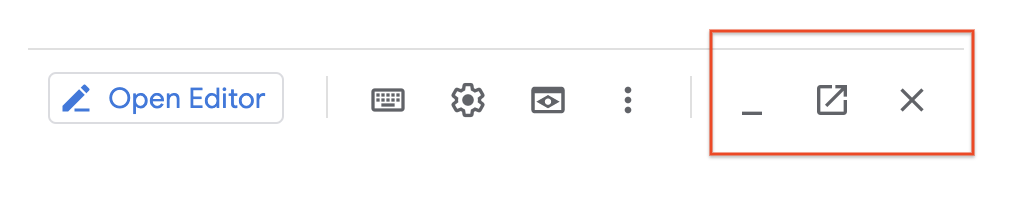
 ) di toolbar Cloud Shell untuk menampilkan opsi lebih lanjut.
) di toolbar Cloud Shell untuk menampilkan opsi lebih lanjut.




